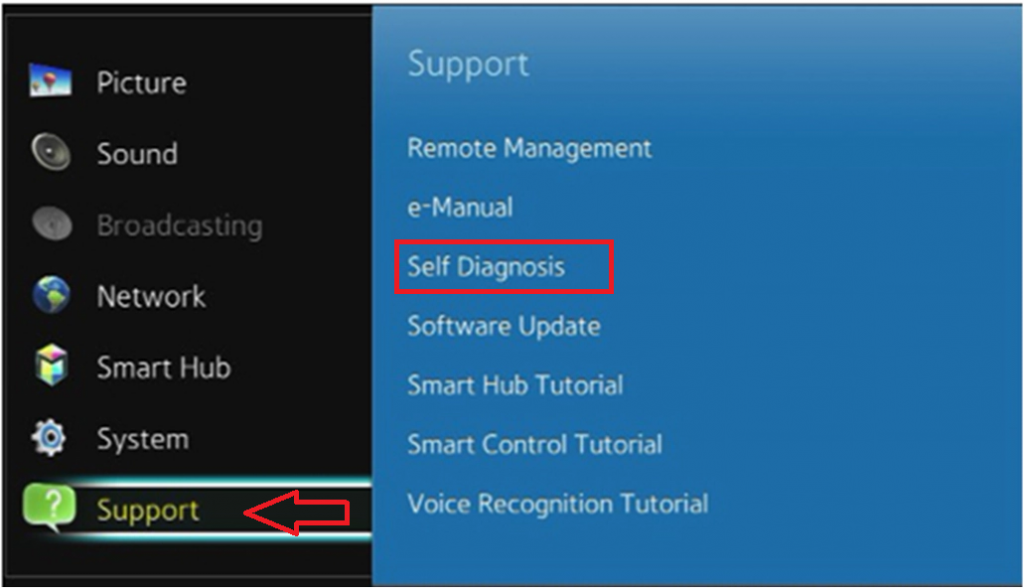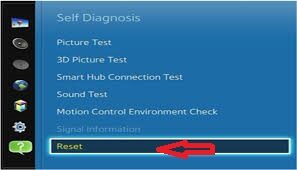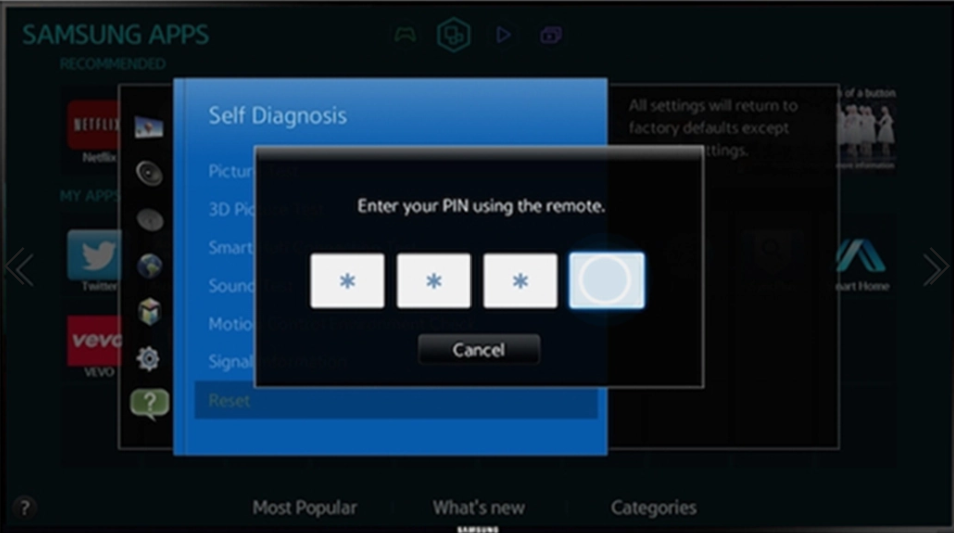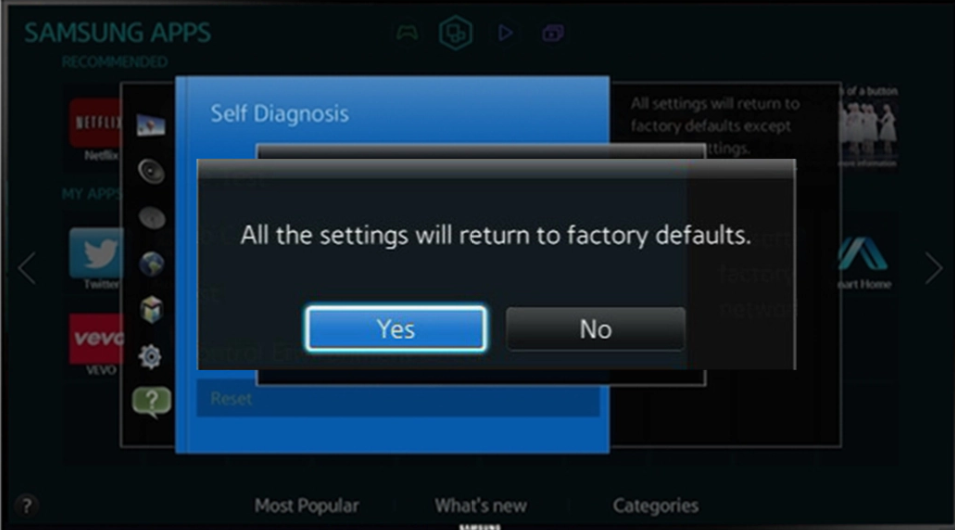Cuando su Smart TV no funciona correctamente, puede hacer un restablecimiento de fábrica para solucionar el problema.
Con la evolución de la televisión, ahora puede ver películas y televisión en vivo sin ninguna conexión por cable. Los televisores inteligentes le permiten descargar e instalar aplicaciones para transmitir su contenido favorito. Samsung ha fabricado muchos televisores inteligentes. Puede agregar fácilmente aplicaciones en Samsung Smart TV y transmitirlas. Además de la transmisión de medios, también puede jugar juegos. A veces, al igual que con otros dispositivos inteligentes, el televisor inteligente Samsung se cuelga o se ralentiza. En esos casos, es mejor restablecer de fábrica el televisor inteligente Samsung.
Reiniciar el Samsung Smart TV elimina fallas y las aplicaciones se pueden reinstalar.
Nota: Al reiniciar el Samsung Smart TV, se eliminarán todas las aplicaciones y los datos instalados.
¿Cómo reiniciar Samsung Smart TV?
Al reiniciar el Samsung Smart TV se borrarán todos los datos y configuraciones guardados. Por lo tanto, reinicie el televisor solo cuando no esté funcionando correctamente. El restablecimiento de fábrica restaurará el televisor Samsung a su estado original en el momento de la compra. Hay dos métodos para restablecer el Samsung Smart TV:
-
Reinicie con el control remoto.
-
Restablecer a través de las opciones del menú.
Método 1: reinicie el televisor Samsung con el control remoto
Este es uno de los métodos más comunes para restablecer su televisor:
(1) Ponga su televisor Samsung en modo de espera apagarlo.
(2) Mantenga pulsado Silencio, 1, 8, 2, y el Botón de encendido en el control remoto juntos.
(3) Seleccione Restablecimiento de fábrica y luego presione t el botón OK en el mando a distancia. Comenzará el proceso de restablecimiento de fábrica.
(4) Ahora Encender su televisor y utilícelo sin interrupciones.
El anterior es el método más común de usar. Es un método muy sencillo y directo. Si no puede reiniciar con el método anterior, siga el método 2.
Si también tiene un televisor Vizio, aprenda el procedimiento para restablecer el televisor inteligente Vizio también.
Además de usar el control remoto, también puede usar el siguiente método para reiniciar su televisor.
(1) Encender su televisor y presione el botón Menú en su control remoto.
(2) Seleccione la opción Apoyo y presione el botón Ingresar .
(3) Elija Autodiagnóstico en la opción de soporte.
(4) Ahora Seleccione la opción Restablecer y luego presione el botón Ingresar .
(5) Ingrese el PIN y se abrirá la página de restablecimiento.
(6) Seleccionar sí para iniciar el restablecimiento de fábrica.
Su televisor Samsung comenzará el proceso de reinicio. Una vez que se haya completado el restablecimiento, puede comenzar a usar el televisor.
Nuestra opinion
Si su televisor Samsung no responde rápidamente o se cuelga, puede deberse a aplicaciones instaladas. Actualice siempre la aplicación Samsung Smart TV a la última versión para mantener su televisor alejado de errores. Si el problema persiste, siga los métodos anteriores para restablecer el televisor a la configuración de fábrica.
Comente sus preguntas o comentarios en la siguiente sección. Estén atentos a nuestra página de Facebook y Twitter para recibir actualizaciones técnicas periódicas.
Post relacionados:
- ▷ ¿Cuál es la aplicación para el registro de un dispositivo sintonizador de TV digital y debe eliminarse?
- ⭐ Top 10 reproductores de IPTV para Windows [2020]
- ⭐ ¿Cómo obtener cuentas gratuitas de Fortnite con Skins?
- ▷ ¿Cómo soluciono el código de error «WS-37403-7» en PlayStation 4?
- ▷ Los 5 mejores navegadores para Windows XP
- ▷ Cómo deshabilitar Adobe AcroTray.exe desde el inicio